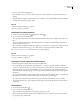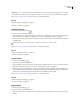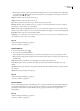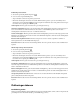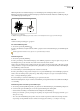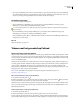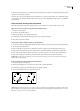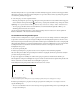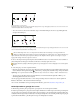Operation Manual
ILLUSTRATOR CS3
Handboek
61
4 Als het pad de gewenste grootte en vorm heeft, laat u de muisknop los (houd de toets Alt of Option ingedrukt). Laat Alt
of Option pas los als het pad is gesloten.
U hoeft de cursor niet op het beginpunt van het pad te plaatsen om een gesloten pad te maken. Als u de muisknop loslaat
op een andere locatie, sluit het gereedschap Potlood de vorm door de kortst mogelijke lijn terug naar het oorspronkelijke
punt te trekken.
Paden bewerken met het gereedschap Potlood
U kunt elk pad bewerken met het gereedschap Potlood en vrije-vormlijnen en -vormen aan elke vorm toevoegen.
Lijnen en vormen aan een pad toevoegen met het gereedschap Potlood
1 Selecteer een bestaand pad.
2 Selecteer het gereedschap Potlood.
3 Plaats de potloodpunt op een eindpunt van het pad.
U bent dicht genoeg bij het eindpunt als de kleine x naast de potloodpunt verdwijnt.
4 Sleep om het pad verder te tekenen.
Twee paden met elkaar verbinden met het gereedschap Potlood
1 Selecteer beide paden (houd Shift ingedrukt en klik of sleep een kader rond de twee paden met het selectiegereedschap).
2 Selecteer het gereedschap Potlood.
3 Plaats de aanwijzer op de plaats waar u wilt beginnen op het ene pad en sleep de aanwijzer naar het andere pad.
4 Houd, nadat u met slepen bent begonnen, Ctrl (Windows) of Command (Mac OS) ingedrukt. Bij het gereedschap
Potlood wordt een klein samenvoegsymbool weergegeven om aan te geven dat u iets toevoegt aan het bestaande pad.
5 Sleep naar het eindpunt van het andere pad, laat de muisknop los en laat vervolgens Ctrl of Command los.
Opmerking: U krijgt het beste resultaat als u van het ene pad naar het andere sleept, net alsof u de paden doortrekt in de
richting waarin ze zijn gemaakt.
De vorm van paden veranderen met het gereedschap Potlood
1 Selecteer het pad dat u wilt wijzigen.
2 Plaats het gereedschap Potlood op of direct naast het pad dat u opnieuw wilt tekenen.
U bent dicht genoeg bij het pad als de kleine x bij het gereedschap verdwijnt.
3 Sleep het gereedschap tot het pad de gewenste vorm heeft.
Een gesloten vorm bewerken met het gereedschap Potlood
Opmerking: Ukuntbijhetbewerkenvaneenpadonverwachteresultatenkrijgen,afhankelijkvandeplaatsvanwaaruituhet
pad opnieuw tekent en de richting waarin u sleept. U kunt bijvoorbeeld een gesloten pad per ongeluk veranderen in een open
pad of vice versa of een deel van een vorm kwijtraken.